Доступ до даних
Принцип системи: користувач (співробітник) має доступ тільки до тієї інформації, яку створив сам, а також до тієї, доступ до якої йому надали інші співробітники.
Система побудована на подієвій моделі - кожна дія користувача породжує подію. Автор події при її створенні, а також будь-який співробітник, у якого вже є доступ до події, може надати доступ до неї іншим користувачам. Такий підхід забезпечує прозорість поширення інформації та її цілісність.
Надання доступу до об'єктів системи може бути виконано будь-яким із таких способів: направлення на погодження або підпис, внесення до одержувачів повідомлення, відкриття доступу прямою дією, внесення в доступ під час створення події додавання файлу, створення примітки тощо.
Надання доступу до події або файлу, також відкриває доступ до об'єкта системи, до якого ця подія або файл належить.
Докладніше про базові елементи системи та поняття Користувач, Співробітник, Посада, Призначення та Компанія дивіться у статті Адміністрування компанії.
Доступ до об'єктів системи (документ, задача та інші)
Автор визначає, кому буде доступний об'єкт і чи потрібно надати доступ на його редагування, зокрема він може залишити доступ тільки собі. Надалі будь-який співробітник або зовнішній контакт, який має доступ до об'єкта, може відкривати доступ до нього іншим співробітникам і контактам.
Посада, яка має згідно з налаштуванням правил комунікації в компанії, право ставити задачі посади власника об'єкта, має таке ж право зміни об'єкта, включно зі зміною права його редагування щодо себе і для інших суб'єктів, що й посада власника об'єкта.
Доступ до документа означає доступ до його основних даних: тема, опис, розділи підписів і погоджень, розсилки та резолюції, реєстрації та файлів, що підписуються.
Детальніше про доступ до документів у відповідній статті.
Співробітникам, які мають право на читання журналу реєстрації, доступ буде надано автоматично до тих документів і цінностей, які зареєстровані в цьому журналі.
Перевірити, у кого і який є доступ до об'єкта можна у формі Налаштування доступу.
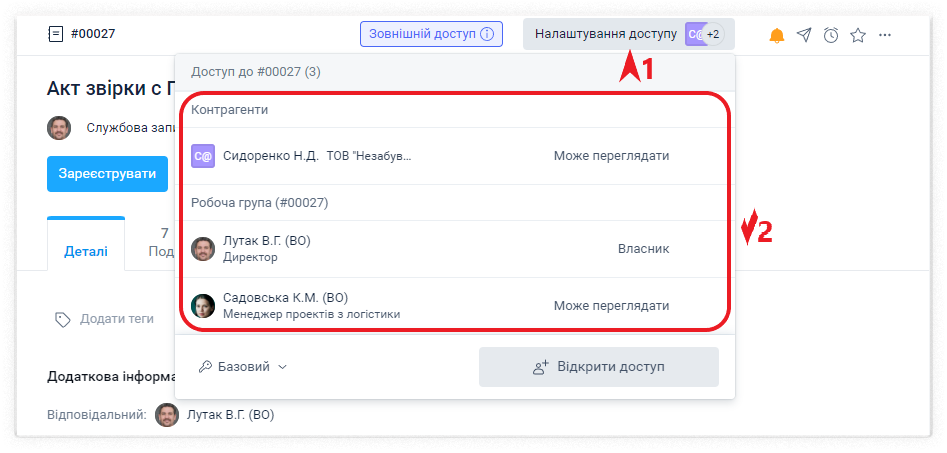
Автор об'єкта може змінити або видалити його без обмеження за часом, якщо він доступний тільки йому. Якщо до об'єкта мають доступ інші співробітники, то видалення в такому разі буде доступне в межах проміжку часу, заданого в налаштуваннях акаунта компанії. Детальніше про це у відповідній статті.
Керування доступом
За наявності відповідних прав можна керувати доступом. А саме, змінити співробітнику або зовнішньому контакту право читання на право редагування або навпаки. Також можна закрити доступ комусь або собі (вийти з робочої групи). Управління доступом для конкретної особи здійснюється у формі Налаштування доступу.
Закрити доступ до документа посаді своєї компанії не можна у випадку, коли у цієї посади є активні задачі за цим документом або у неї відкрито доступ до документа за правом на читання журналу реєстрації, в якому цей документ зареєстровано. Про закриття доступу зовнішнім контактам читайте в цій статті.
Можливості управління залежать від ролі користувача і від прав того, щодо кого ці зміни доступу передбачається виконати.
Так звані «адмінські» права з управління об'єктами системи дають також можливість видалення об'єкта дією безпосередньо з форми Налаштування доступу.
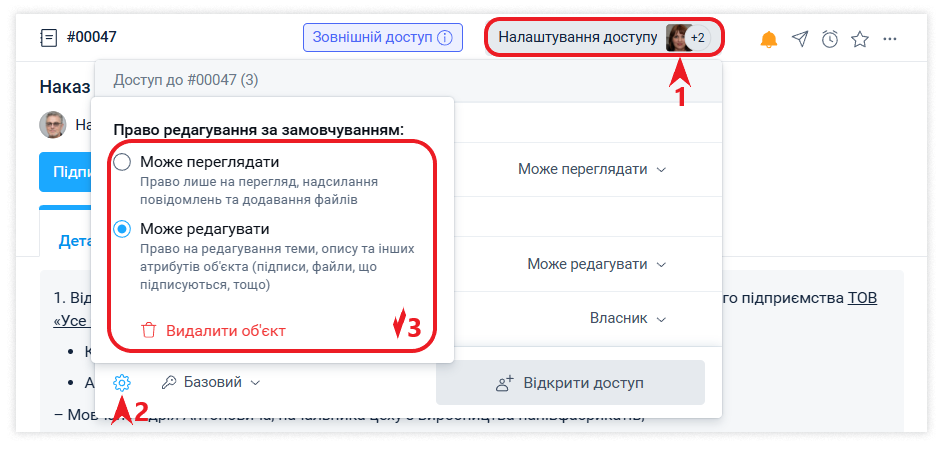
Не можна обмежити доступ особі, яка має роль власника. Також є обмеження щодо управління доступом для зовнішніх контактів Schrift Intercompany, про що читайте в цій статті.
Право редагування об'єкта за замовчуванням
У загальних налаштуваннях компанії можна визначити, яким буде право редагування об'єкта за замовчуванням для співробітників і зовнішніх контактів: на читання або на редагування.
Крім цього, власник документа може змінити налаштування права редагування об'єкта за замовчуванням для нових учасників доступу у властивостях самого об'єкта: при його створенні - у модальній формі створення або надалі у формі Налаштування доступу (див. на скрині).
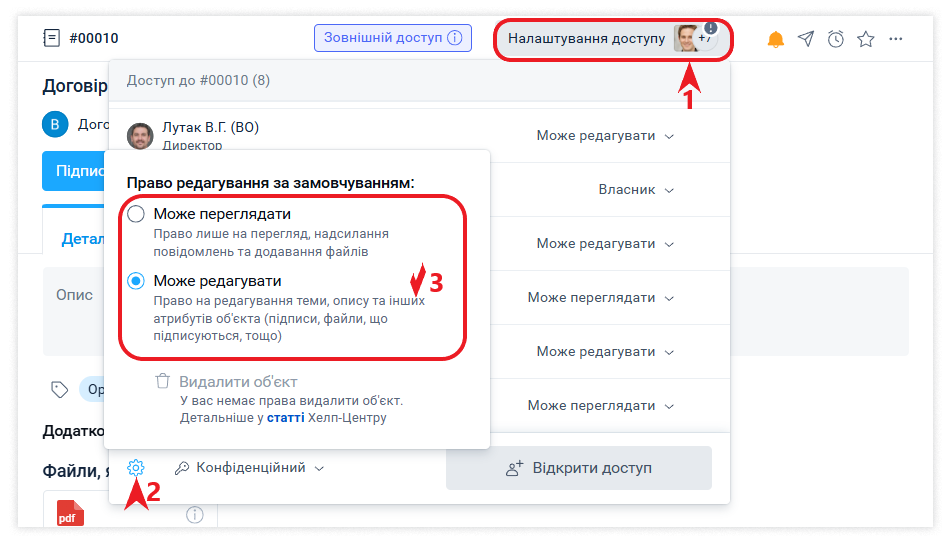
Закриття доступу собі (вихід із робочої групи)
Доступ до об'єкта системи можна закрити собі, виконавши дію Вийти з робочої групи у формі Налаштування доступу. Ця дія може бути актуальною, коли об'єкт з різних причин не потрібен користувачеві у складі доступних йому даних, але у нього немає права видалити його.
Не можна закрити собі доступ до документа, якщо доступ до нього існує за правом на читання журналу реєстрації, в якому він зареєстрований. Відкриті задачі по об'єкту системи також не дають можливості вийти з його робочої групи.
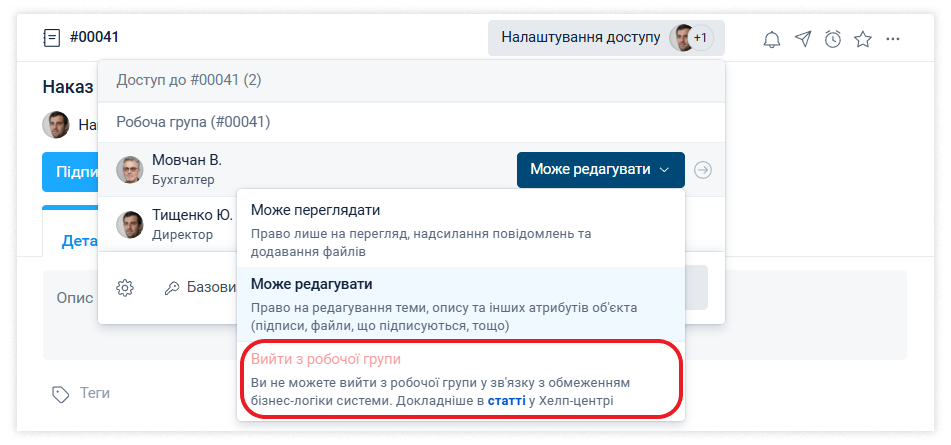
Доступ до подій
Відкрити доступ до події тим, у кого ще немає до неї доступу, може будь-який співробітник, який має до неї доступ. Система підтримує можливість роздільного доступу до подій у межах комунікації співробітників за одним об'єктом системи.
Відкриття доступу до будь-якої події за документом для співробітника або зовнішнього контакту, у якого ще немає доступу до документа, відкриває в такий спосіб доступ не тільки до цієї події, а й до самого документа.
Якщо співробітник хоче отримувати сповіщення за всіма подіями, доступними йому, як учаснику робочої групи, достатньо увімкнути відстеження подій. У цьому разі система примусово активуватиме для нього сповіщення про такі події.
Закриття доступу до події для співробітника або зовнішнього контакту виконується з вікна Деталі події.
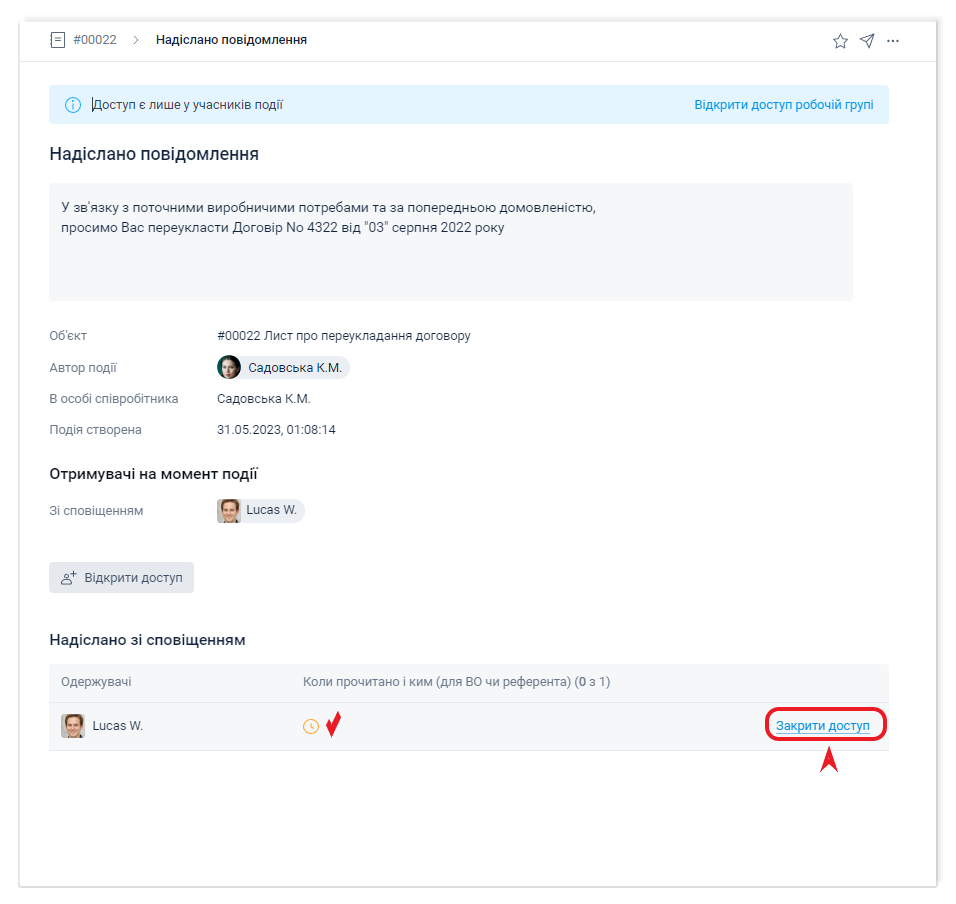
Закрити доступ до події може тільки її автор. На дію закриття доступу до події поширюється обмеження щодо видалення та зміни подій, про яке написано в цій статті.
Але на дію закриття доступу для зовнішніх контактів це обмеження не поширюється.
Закриття доступу до події закриє доступ не тільки до цієї події, а й до об'єкта (документа тощо), якщо ця подія була єдиною, доступною за об'єктом. Перевірити чи залишився доступ до об'єкта можна за списком у формі Налаштування доступу.
Ніхто з учасників робочої групи не може знати точно, які події доступні іншим учасникам робочої групи, оскільки він бачить тільки ті події, які доступні йому. Тому закриття доступу до всіх подій не гарантує закриття доступу до об'єкта. Детальніше про роздільний доступ до подій у статті.
Робоча група
Усі співробітники компанії, у яких є доступ до об'єкта, є учасниками його Робочої групи.
При створенні будь-якої події її автор може встановити доступ до неї учасникам робочої групи, це означає, що всі теперішні та майбутні учасники робочої групи матимуть доступ до цієї події. Тобто доступ, встановлений робочій групі, працює і як властивість події. Детальніше про це у відповідній статті.
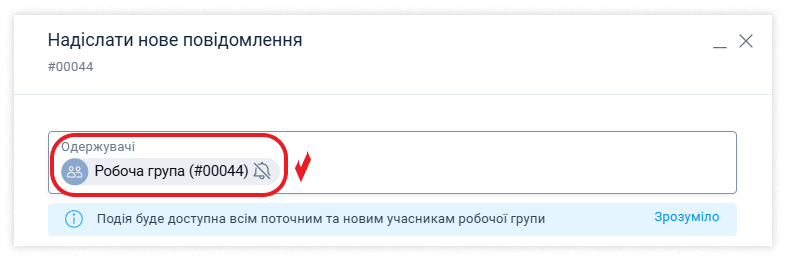
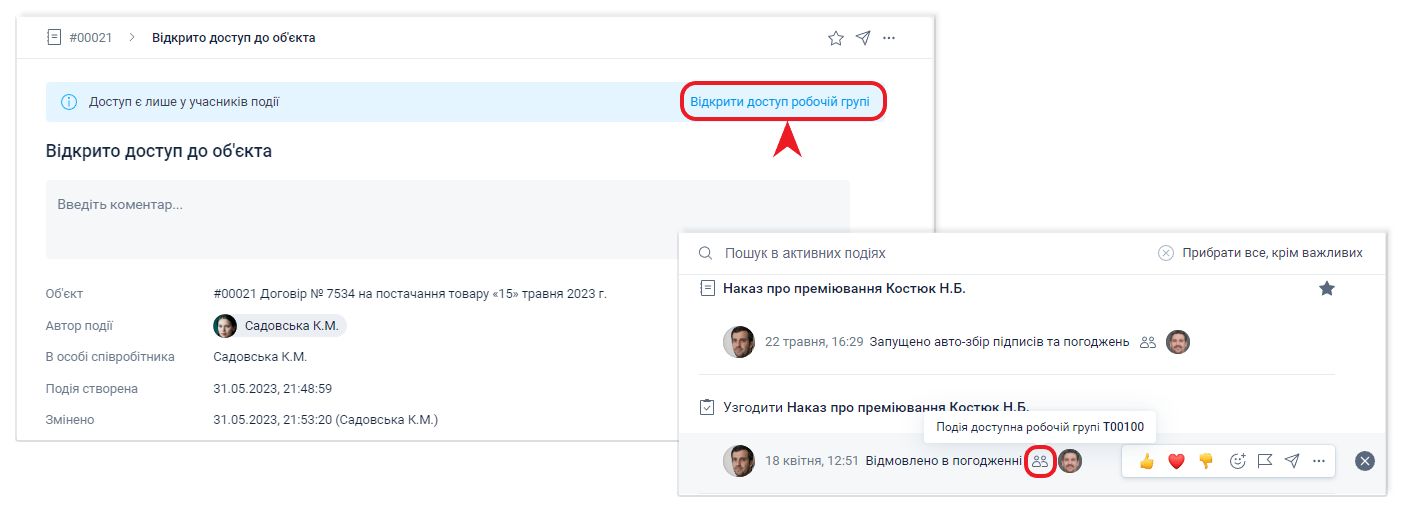
Доступ до файлів
Файли завжди є частиною об'єкта системи. Додавання файлів теж породжує подію, тому доступ до події одночасно є і доступом до файлу. Таким чином усі, у кого є доступ до події додавання файлу, мають доступ до файлу.
Перевірити доступ до файлу можна в табі Файли та при перегляді файла.
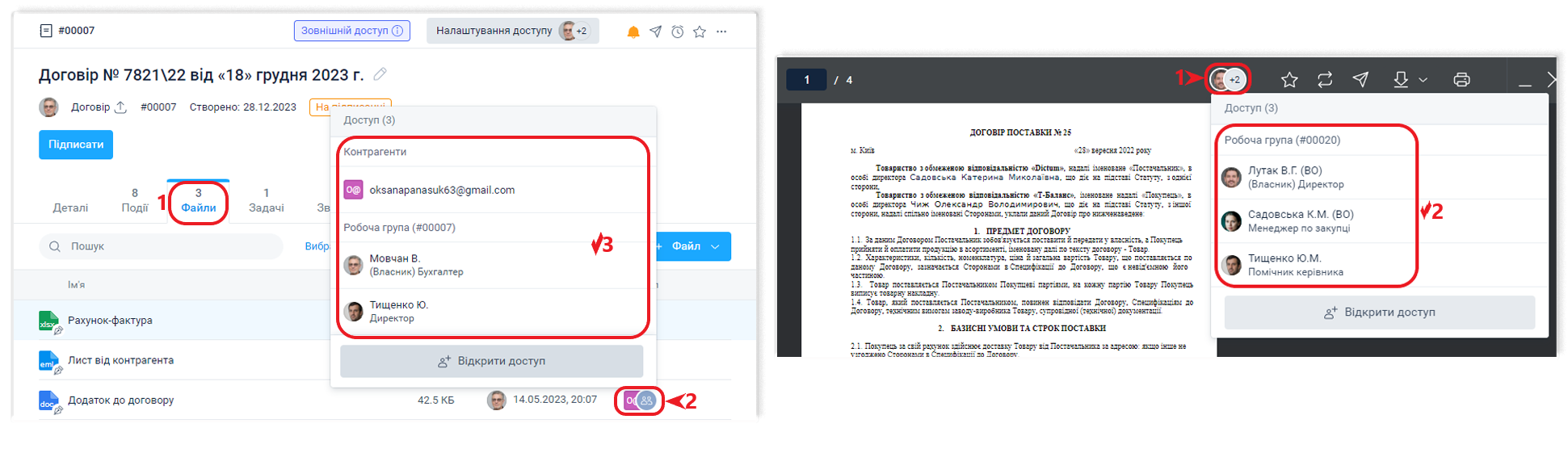
Файли документа, що підписуються, завжди доступні учасникам робочої групи цього документа.
Рівні доступу у об'єктів та призначень
У системі є 3 рівні доступу: Базовий, Конфіденційний і Секретний. Об'єкт системи за замовчуванням отримує Базовий рівень доступу (нижній рівень). Будь-який учасник робочої групи може змінити рівень доступу об'єкта в межах доступних йому рівнів.
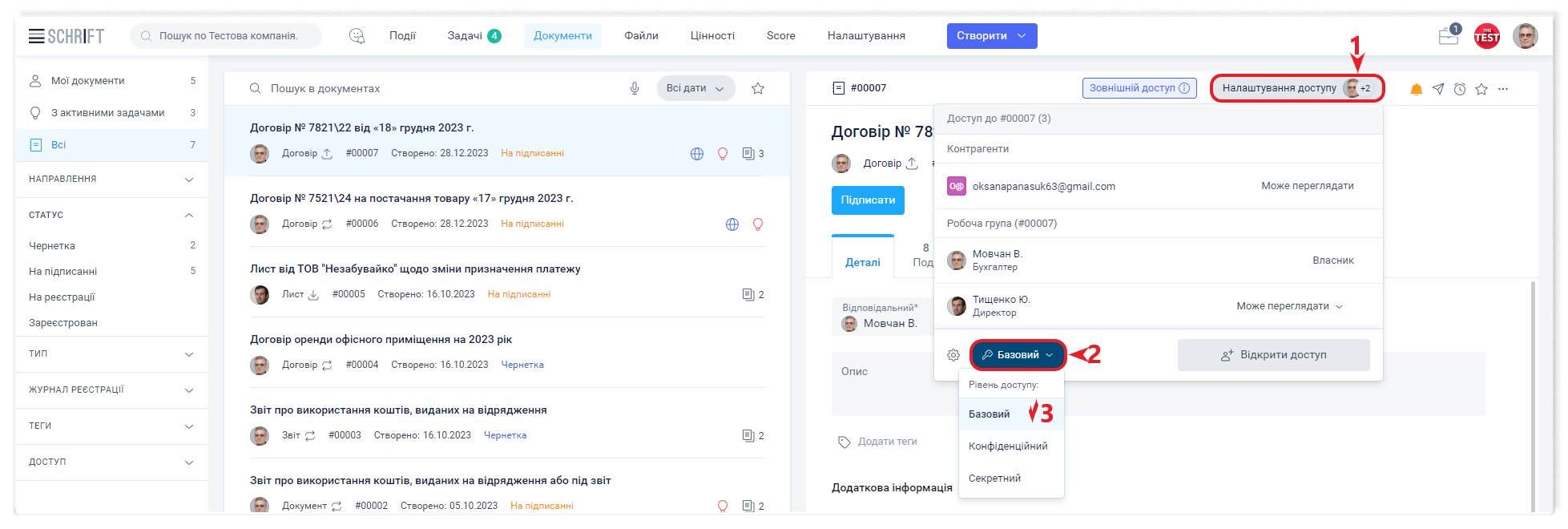
Призначення співробітника на посаду також встановлює його рівень доступу. Рівень доступу призначення визначає до якого рівня конфіденційності об'єктів, призначений на цю посаду співробітник, може отримати доступ.
Співробітник, призначений штатно на посаду, може призначити іншого співробітника ВО / референтом із рівнем доступу не вищим, ніж встановлений у нього.
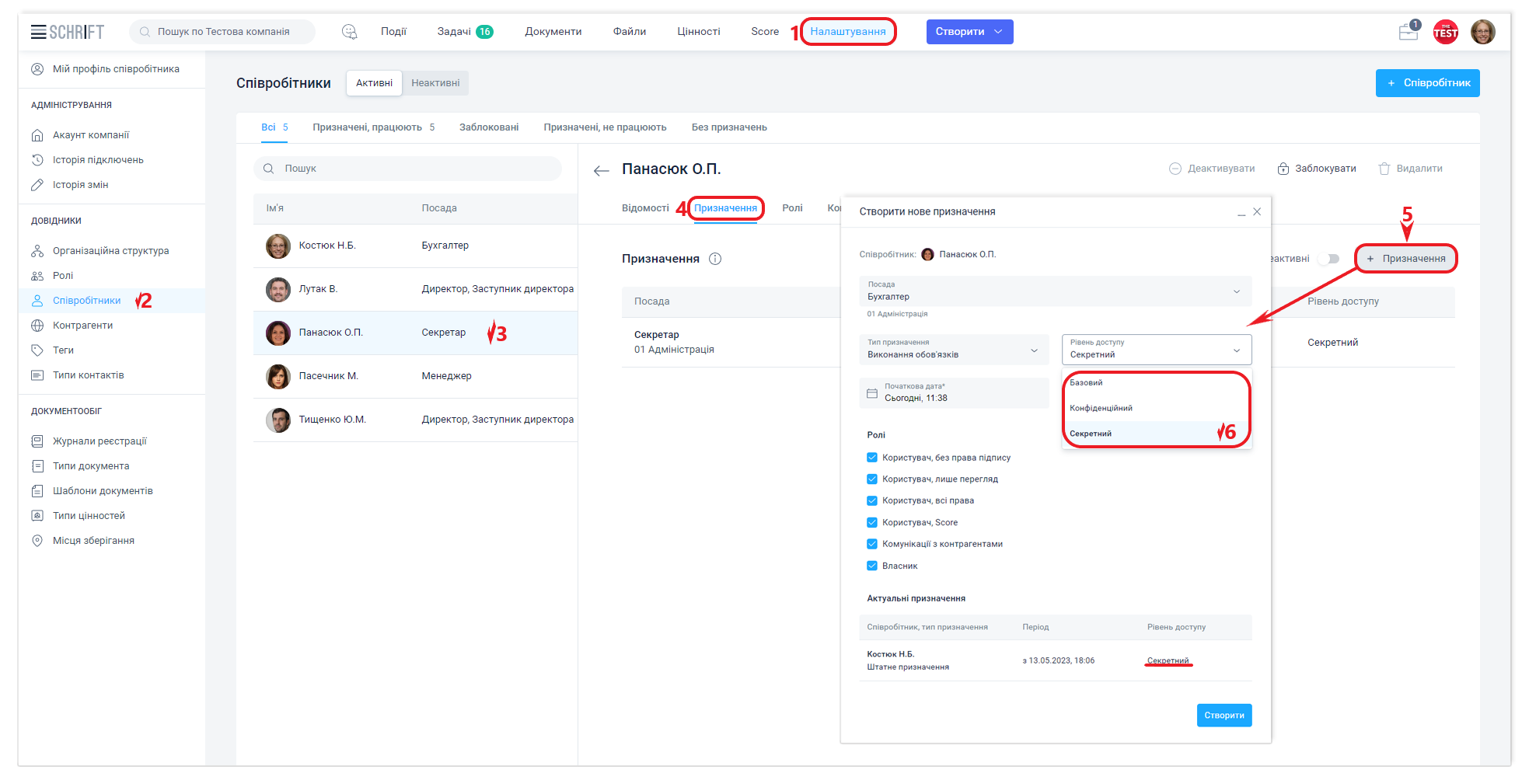
Співробітник, який має призначення з рівнем доступу Конфіденційний, не побачить об'єкти з рівнем доступу Секретний, а також не зможе сам встановити для об'єкта системи рівень доступу, вищий, ніж доступ за його призначенням.
Керування рівнем доступу до об'єктів системи і призначень має певний сенс у разі призначення виконувачів обов'язків або референтів, яким ставиться нижчий рівень доступу у призначенні, ніж у штатно призначеного співробітника, що дає змогу залишати частину інформації доступною тільки штатно призначеному співробітнику.
Якщо співробітник із рівнем доступу Секретний змінить для документа рівень доступу з Базовий на Секретний, то інший співробітник із доступом Конфіденційний за своїм призначенням, який раніше мав доступ до цього документа, після такої дії втратить доступ до документа.
